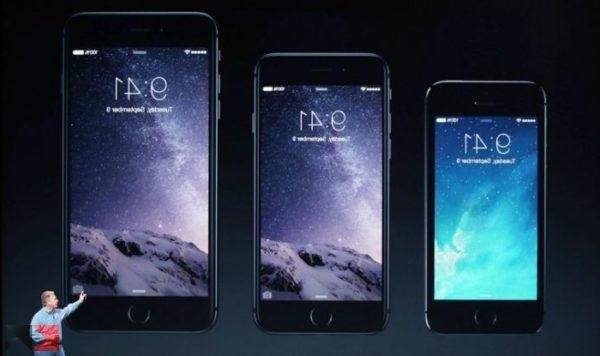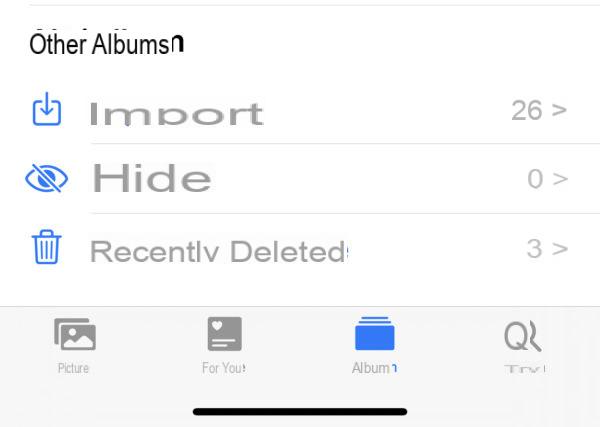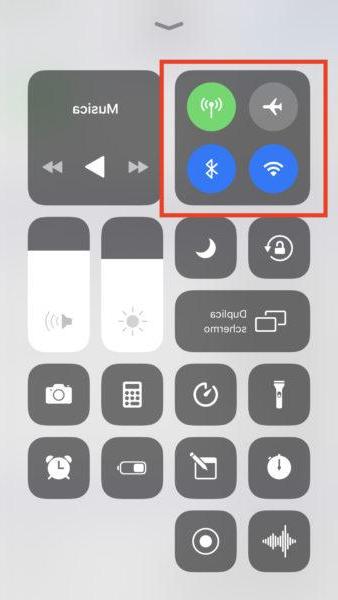En muchas situaciones puede ser útil apagar iPhone para borrar el caché general acumulado, eliminar un error del sistema o llevarlo a un centro de servicio. Un botón físico defectuoso obligaría al usuario a esperar a que se agote la batería del smartphone antes de poder reiniciarlo.
Aunque el iPhone es un dispositivo con una excelente durabilidad, sus componentes internos también son propensos a fallar como cualquier otro dispositivo electrónico. En este sentido, no es raro tener problemas con los botones físicos del smartphone y no poder utilizar las funciones básicas, como cambiar el volumen o apagarlo.
Debido a esto, Apple ha implementado una función en el sistema iOS que le permite apagar su iPhone sin necesidad de usar el botón lateral. Esto puede ser especialmente útil para los nuevos usuarios de teléfonos inteligentes Apple que han comprado dispositivos usados y no están en las mejores condiciones.
Siga leyendo para aprender cómo apaga tu iPhone, tanto a través de los botones físicos como a través de la función del sistema:
1er Método: Usando los botones físicos de tu iPhone.
- Modelos de iPhone con botón superior (hasta la generación 5S o anterior y modelo SE de 1.ª generación): Pulse el botón superior durante unos segundos, hasta que aparezca la pantalla de apagado. Luego, arrastre la opción para apagar de izquierda a derecha;
- Modelos de iPhone con botón lateral (a partir del modelo SE de 6ª generación y 2ª generación): Pulse el botón lateral derecho durante unos segundos, hasta que aparezca la pantalla de apagado. Luego, arrastre la opción para apagar de izquierda a derecha.
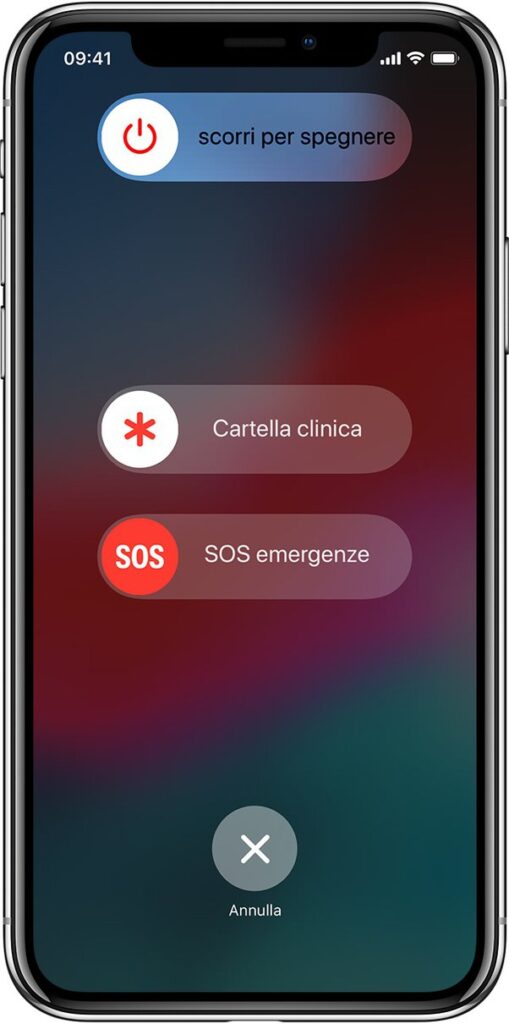
2er Método: Sin usar los botones físicos de tu iPhone.
- En la configuración de tu iPhone, ve a "General";
- En la siguiente pantalla, desplácese hacia abajo y haga clic en "Apagar";
- Aparecerá la pantalla de apagado, arrastre la opción de apagado de izquierda a derecha.

Cómo volver a encender el iPhone
1er Método: Usando los botones físicos de tu iPhone.
- Modelos de iPhone con botón superior (hasta la generación 5S o anterior, y modelo SE de 1.ª generación): Pulse el botón superior durante unos segundos, hasta que aparezca el logotipo de Apple en la pantalla. Este proceso puede llevar algún tiempo, según el modelo de su dispositivo;
- Modelos de iPhone con botón lateral (modelo SE de 6.ª generación y 2.ª generación): Pulse el botón lateral derecho durante unos segundos, hasta que aparezca el logotipo de Apple en la pantalla. Este proceso puede llevar algún tiempo, según el modelo de su dispositivo.
2º Método: Sin usar los botones físicos de tu iPhone.
Para volver a encenderlo sin necesidad de botones físicos, simplemente conéctelo a una fuente de alimentación. Después de unos segundos, el dispositivo debe encenderse nuevamente. El proceso puede llevar algún tiempo dependiendo del modelo de su dispositivo.
Cómo reiniciar iPhone
1er Método: Usando los botones físicos de tu iPhone.
- Modelos de iPhone con botón Home (hasta generación 8 y modelos SE): presiona el botón Home y el botón lateral derecho o el botón superior de tu iPhone al mismo tiempo hasta que la pantalla se apague y aparezca el logo de Apple;
- Modelos de iPhone sin el botón de inicio (a partir de la generación iPhone X): presione rápidamente el botón para subir el volumen una vez, luego haga lo mismo con el botón para bajar el volumen. Luego, mantenga presionado el botón en el lado derecho de su iPhone, hasta que la pantalla se apague y aparezca el logotipo de Apple.
2º Método: Sin usar los botones físicos de tu iPhone.
- Para forzar el reinicio de su iPhone sin usar los botones físicos, debe Toque de asistencia. en ajustes de su dispositivo, vaya a "Accessibilità";
- En la siguiente pantalla, haga clic en "Toque de asistencia". En la pantalla de funciones, actívala y haz clic para personalizarla, en "Personalizar el menú principal";
- En la lista de características, busque "reanudar”Y agréguelo al menú AssistiveTouch;
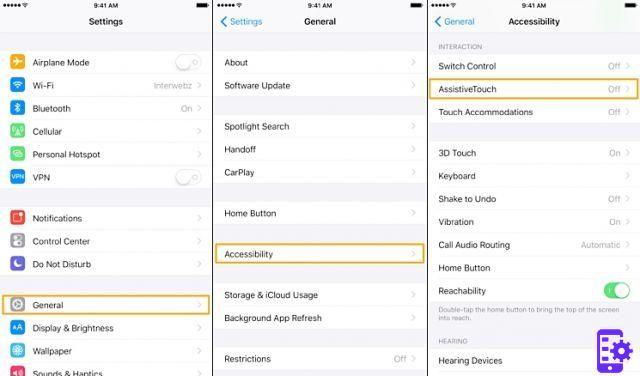
- Para reiniciarlo sin usar los botones físicos, active AssistiveTouch y haga clic en "reanudar". Deberá confirmar la acción.

¡Bien hecho! ahora ya sabes cómo apagar, encender y reiniciar tu iPhone!
Descubra cómo restaurar un iPhone desde la pantalla de bloqueo (iOS 15+) leyendo nuestra sencilla guía.
¿Te ha gustado nuestro artículo? ¡Cuéntanos en los comentarios!
5